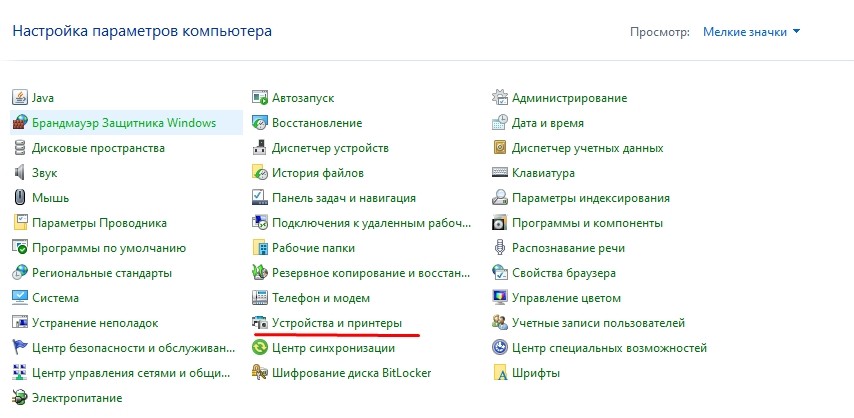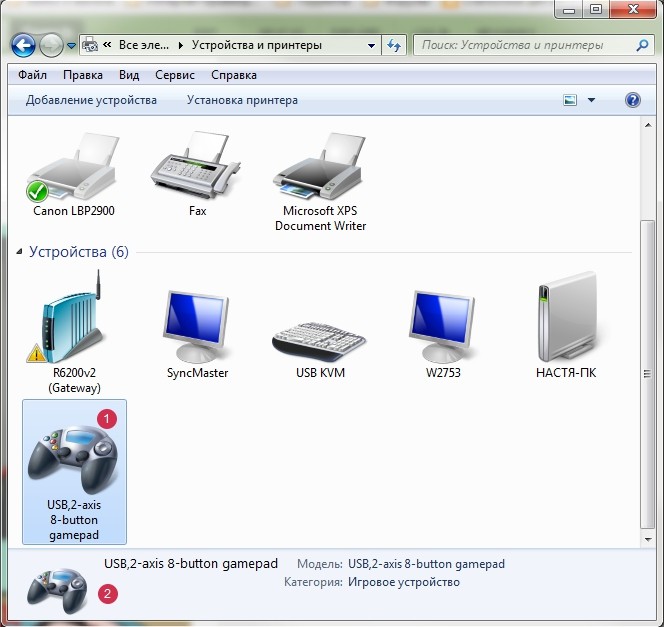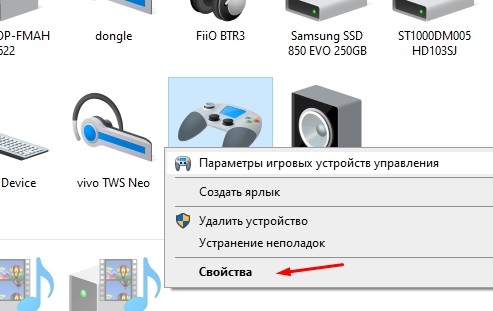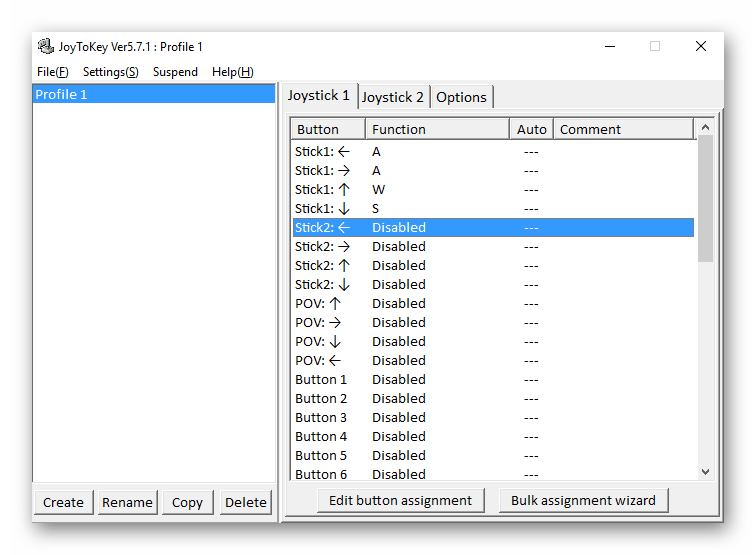Игровой контроллер – незаменимый аксессуар геймера. С ним обеспечивается комфортный процесс игры. Поэтому настройка геймпада на ПК с операционной системой Windows 10 имеет важное значение. Как правило, калибровка, предполагающая изменение функций некоторых кнопок, выполняется в отдельно взятой игре. Однако есть и другие, более удобные способы настройки.
Как проверить геймпад без игры?
В настройках игры есть пункт «Управление». Во-первых, здесь можно переключиться с классической клавиатуры на контроллер. Во-вторых, задать то или иное действие для определенной кнопки геймпада. Но сначала нужно проверить работоспособность.
И в случае, если игра не установлена, сделать это могут не все пользователя, так как мало кто знает об универсальной инструкции для осуществления проверки:
- Подключите геймпад к ПК.
- Через поиск Windows найдите и откройте «Панель управления».
- Перейдите в раздел «Все элементы управления», а затем – «Устройства и принтеры».
- Выберите подключенный контроллер.
- Перейдите в «Свойства» оборудования.
- Во вкладке «Проверка» выполните все необходимые действия.
Совет. Если компьютер не видит геймпад, попробуйте принудительно установить драйверы. Их можно скачать на официальном сайте производителя.
Теперь, когда вам удалось убедиться в работоспособности геймпада, можно переходить к его настройке. Не беспокойтесь, если игра еще не установлена на компьютер. Есть масса других способов выполнения калибровки.
Инструкция по настройке и калибровке джойстика
К сожалению, встроенные средства Windows 10 не позволяют выполнить точную настройку и калибровку. Поэтому нам придется обратиться к помощи специализированного ПО. Ниже рассмотрим лучшие программы, способные справиться с поставленной задачей.
X360CE
Приложение поддерживает манипуляторы разных производителей и доступно для бесплатного скачивания. После загрузки и установки программы вы можете запустить X360CE, где перед вами сразу же откроется окно настроек.
Обратите внимание, что все манипуляции необходимо выполнять после подключения джойстика. Он отображается во вкладке «Controller 1». Но, если геймпадов несколько, есть смысл рассмотреть вкладки «Controller 2» и «Controller 3».
В разделе с контроллером предлагается задать функции для кнопок. Это будет очень полезно, если настройка не работает в играх. Еще одной отличительной особенностью X360CE является то, что программа заставляет воспринимать подключенный джойстик в качестве Xbox-контроллера, благодаря чему решаются проблемы, связанные с обнаружением устройства.
DS4Windows
Это приложение будет полезно тем, кто использует для гейминга различные эмуляторы, которые не поддерживают геймпады от PlayStation. Программа DS4Windows решает проблему распознавания и позволяет настроить управление на свой вкус. Также в DS4Windows можно откалибровать геймпад, сделав движения стиками более резкими или, напротив, менее выраженными.
MotioninJoy
Данная программа обладает устаревшим интерфейсом, но это не помешает настроить геймпад вне зависимости от производителя. Для начала нужно подключить Defender к компьютеру, а затем открыть приложение. Внутри MotioninJoy скрываются тесты контроллера, включая проверку вибрации. Кроме того, программа позволяет обновить драйверы оборудования без обращения к постороннему ПО. Так что MotioninJoy является универсальным средством проверки и обслуживания джойстиков.
Xpadder
Также вы можете настроить геймпад, обратившись к помощи Xpadder. Мало того, что он обладает продвинутым средством проверки контроллера, так еще приложение умеет подменять сигналы клавиатуры и мыши. Это будет полезно в тех случаях, когда вы решите запустить игру, не поддерживающую джойстики.
Что касается процедуры настройки управления, то Xpadder обеспечивает высокий уровень удобства благодаря автоматическому распознаванию производителя контроллера и сопутствующей визуализации. Вы будете сразу понимать, какие действия назначаются на ту или иную кнопку.
JoyToKey
Заключительное приложение в нашем списке ничем не уступает рассмотренным ранее программам. Его особенностью является то, что у пользователя появляется возможность настроить геймпад таким образом, чтобы он работал не только в играх, но и в приложениях.
Есть расширенная настройка профилей, позволяющая задать управление для разных пользователей. А еще эта функция будет полезна, когда требуется подготовить параметры в зависимости от запущенной программы или игры.
Перед началом процедуры не забудьте подключить джойстик к ноутбуку или компьютеру, а затем устройство отобразится на главном экране JoyToKey. Дальнейшие действия зависят от предпочтений пользователя, которые программное обеспечение попробует автоматически предугадать. Останется лишь внести коррективы и сохранить настройки.
Многие ПК-геймеры, хоть и используют компьютер, а не консоль, в некоторых играх предпочитают использовать геймпад, а не клавиатуры и мышь. Используя этот девайс можно добиться более глубокого эффекта погружения, да и просто погонять в любимый AAA-проект, выведя его на экран телевизора, плюхнувшись на диван. Сейчас почти все игры (ну, кроме стратегий и соревновательных шутеров, пожалуй) имеют полную совместимость с контроллером и обеспечивают удобное управление.
Но, если вы решили приобрести это устройство, встает вопрос — как выбрать геймпад для ПК? На рынке сейчас представлены сотни моделей, разобраться в тонкостях выбора которых достаточно сложно. КП выбрала лучшие геймпады для ПК 2023 года, чтобы упростить муки геймеров.
Рейтинг топ-10 лучших геймпадов для ПК по версии КП
Defender Omega
Минималистичный классический джойстик, чем-то напоминает устройства вывода той самой первой PlayStation. Строгий дизайн — ничего лишнего. Это модель также, как и предыдущая — проводная. В бюджетном сегменте беспроводных, как таковых нет. Качество сборки, как нетрудно догадаться — не очень. Тем не менее, в нем есть виброотклик, а кабель достаточно длинный и удобный. Наблюдаются проблемы с совместимостью в некоторых играх. Недостатки можно простить, учитывая его цену, геймпад подойдет как непостоянное устройство для игр, «выезда» или для не очень аккуратных детей и взрослых.
Основные характеристики
| Тип | проводной |
| Виброотклик | есть |
| Количество джойстика | 2 мини-джойстика |
| Количество кнопок | 12 |
| Поддерживаемый API | DirectInput |
| Крестовина | есть |
Плюсы и минусы
Минималистичный немаркий дизайн, длинный провод, есть виброотклик, качество сборки
Совместимость с некоторыми играми
SVEN Scout
На удивление, у этой модели нет стиков. Возможно, именно этим и объясняется высокий рейтинг. Производитель, сэкономив на стиках, смог выпустить достойный, хоть и не очень современный продукт. Это модель полюбилась фанатов старых проектов, таких как NES и SNES, которые используют эмуляторы на ПК. Стики в них не нужны, так что этот недостаток становится некритичным. Качество сборки находится на приемлемом уровне, который не ожидаешь увидеть в таком дешевом устройстве, придраться особо не к чему.
Основные характеристики
| Тип | проводной |
| Мини-джойстики | отсутствует |
| Количество кнопок | 12 |
| Поддерживаемый API | DirectInput |
| Крестовина | есть |
Плюсы и минусы
Низкая стоимость, качественная сборка, ничего лишнего
Отсутствие стиков, расположение кнопок может показаться не слишком удобным
Logitech G Gamepad F310
Лучшим решением из среднего ценового сегмента стал джойстик от известного бренда Logitech. При приемлемой стоимости, он обладает всеми нужными характеристиками. Пожалуй, это одно из лучших проводных устройств на рынке. При приемлемой стоимости у него отличное качество сборки, совместимость и удобство использования. Серьезных недостатков, учитывая его цену, у него нет. Хотя, некоторые пользователи и отмечают неудобное расположение клавиш и недовольны качеством пластика.
Основные характеристики
| Тип | проводной |
| Количество джойстика | 2 мини-джойстика |
| Количество кнопок | 10 |
| Поддерживаемый API | DirectInput / XInput |
| Крестовина | есть |
Плюсы и минусы
Известный бренд, отличное соотношение цена-качество
Проводной, за эту цену хотелось бы все-таки получить беспроводное устройство, встречается брак, не совсем удачное расположение некоторых клави
Microsoft Xbox Elite Wireless Controller Series 2
Безупречный джойстик в безупречном исполнении от компании Microsoft. Единственным его минусом, по сути является цена, но она настолько высокая, что перекрывает все преимущества. Два контроллера обойдутся почти в цену консоли или ПК начального уровня. Дизайн стильный, устройство эргономичное. Все в порядке с совместимостью, удобством использования и автономностью. Геймпад имеет все нужные характеристиками и, даже чуть больше. Несмотря на это, некоторые пользователи замечают мелкие недостатки, неприемлемые при этой стоимости.
Основные характеристики
| Тип | беспроводной |
| Виброотдача | есть |
| Количество джойстика | 2 мини-джойстика |
| Количество кнопок | 12 |
| Собственный аккумулятор | 40 ч работы |
| Поддерживаемый API | XInput |
| Крестовина | есть |
| Возможность подключения гарнитуры | есть |
| Другое | датчик движения, акселерометр, гироскоп |
Плюсы и минусы
Качество исполнения, функции и возможности, ОЧЕНЬ много функций и возможностей
Крайне высокая стоимость для геймпада, при его стоимости, иногда встречаются мелкие проблемы
Sony DualShock 4 v2
А вот и модель от главного конкурент «мелкомягких» — компании Sony. Дизайн более агрессивный и футуристический, расположение стиков — классическое, а не ассиметричное. Японский гигант решил не придумывать велосипед, а улучшать уже имеющуюся раскладку. Главное отличие от конкурента — наличие сенсорного тачпада, с помощью которого можно осуществлять различные манипуляции. Это очень крутая фича для консоли, но при использовании с ПК ценность теряется, так как есть мышка. Также у тачпада есть встроенный аккумулятор. Джойстик оборудован встроенным динамиком. На первый взгляд это может показаться излишеством, но при использовании быстро понимаешь, что это крайне интересное решение — во время игровой сессии погружение и атмосфера чувствуются гораздо ярче (при условии, что технология поддерживается игрой). Наиболее частые проблемы — «неудачная» партия, брак и трудности сопряжения с персональным компьютером.
Основные характеристики
| Тип | беспроводной |
| Виброотдача | есть |
| Количество джойстика | 2 мини-джойстика |
| Количество кнопок | 18 |
| Трекпад | 1 |
| Собственный аккумулятор | 40 ч работы |
| Поддерживаемый API | XInput |
| Крестовина | есть |
| Возможность подключения гарнитуры | есть |
| Другое | датчик движения, акселерометр, гироскоп |
Плюсы и минусы
Встроенный аккумулятор, сенсорный тачпад, качество и функциональность
Проблемы совместимости с ПК, в некоторых партиях попадается брак
3Cott GP-05
Открывает обзор геймпад от малоизвестной фирмы 3Cott. Это проводное устройство обладает достаточно ярким и броским дизайном, при крайне низкой цене. Расположение кнопок — достаточно стандартное, имеются стики, подключается он с помощью USB провода. Он совместим с разными устройствами, проблем при подключении возникнуть не должно. Тем не менее, у него имеются и недостатки — неприятный запах дешевого пластика, а покрытие выполнено не из резины, как может показаться на первый взгляд, а из того же материала, но немного мягче
Основные характеристики
| Тип | проводной |
| Количество джойстика | 2 мини-джойстика |
| Количество кнопок | 12 |
| Поддерживаемый API | DirectInput |
| Крестовина | есть |
Плюсы и минусы
Дешевый+Яркий дизайн, беспроблемное подключение
Дешевый хрупкий пластик, неприятный запах, низкое качество сборки
Microsoft Xbox One Controller
Стандартное решение от фирмы Microsoft. Минималистичный дизайн — все нужное, ничего лишнего. Это устройство — выбор большинства пользователей. Ассиметрично расположенные стики требуют небольшой привычки, при этом являются крайне удобными. Так как фирма Microsoft не только занимается консолями, но и разрабатывает самое популярное ПО для компьютеров, можно даже не опасаться проблем с совместимостью. Есть разъем для подключения гарнитуры. Об устройстве нечего особо сказать, оно просто такое, как и должно быть. Единственным объективным минусом можно считать то, что работает джойстик от 2 батареек АА. Проблему можно решить просто приобретя аккумуляторы со станцией.
Основные характеристики
| Тип | беспроводной |
| Виброотдача | есть |
| Количество джойстика | 2 мини-джойстика |
| Количество кнопок | 11 |
| Поддерживаемый API | XInput |
| Крестовина | есть |
| Возможность подключения гарнитуры | есть |
| Другое | датчик движения, акселерометр, гироскоп |
Плюсы и минусы
Хорошее соотношение цена-качество, современные технологии, достойная сборка
Стандартно работает от двух батареек АА, иногда при использовании с ПК «вылетает» и приходится снова производить сопряжение с устройством
CBR CBG 959
Этот геймпад мог бы войти рейтинг лучших геймпады для ПК 2021 года только из-за своего внешнего вида. Выглядит он крайне стильно и футуристично, матовый пластик подкупает. Это модель уже беспроводная, имеет необычное расположение стиков. Пользователи отмечают, что оно очень удобное, хотя на первый взгляд берут сомнения. Также нравится качество сборки — никаких люфтов и неприятного запаха.
Но, у него есть и недостатки — долгая зарядка, а также несоответствие заявленной емкости батареи. Тем не менее, это неплохой вариант, особенно, если вы ищите устройство с невысокой ценой, неплохим функционалом и стильным внешним видом.
Основные характеристики
| Тип | беспроводной |
| Виброотдача | есть |
| Радиус действия | 10 м |
| Поддерживаемый API | DirectInput / XInput |
| Крестовина | есть |
| Собственный аккумулятор | до 20 ч работы |
Плюсы и минусы
Стильный внешний вид, качество сборки, удобство использования
Емкость батареи не соответствует заявленой, может быть неудобен из-за индивидуальных предпочтений
Redragon Saturn
Этот джойстик входит в средний ценовой сегмент и да, он проводной. Если вам нужен качественный классический геймпад — он подойдет. У его стиков плавный и приятный ход, дизайн агрессивный и современный. Некоторые пользователи пишут в отзывах, что L1 и R1 болтаются и их не слишком удобно использовать. Стоит отметить поведение компании. Ее представители следят за отзывами, и когда замечают негативные, дают фидбек, предлагают, как можно решить проблему. Это говорит о том, что создателям важна их продукция и они работают над ее качеством.
Основные характеристики
| Тип | проводной |
| Виброотклик | есть |
| Количество джойстика | 2 мини-джойстика |
| Поддерживаемый API | DirectInput / XInput |
| Крестовина | есть |
Плюсы и минусы
Классический проводной джойстик, удобный набор кнопок в нужном объеме, отзывчивые менеджеры компании
Проблемные кнопки L1 и R1, клавиши на некоторых экземплярах залипают
Microsoft Xbox One Wireless Controller Sport
Ультимативное решение от компании Microsoft. В этом геймпаде сочетается современный дизайн, функциональность, удобство использования и адекватная стоимость. Это ограниченная серия, быстро завоевавшая популярность у пользователей. Устройство можно кастомизировать под себя, прорезиненные рукоятки обеспечивают несравненное сцепление с ладонью. Оно оборудовано всеми возможными современными фишками и отлично подходит для использования с персональным компьютером. Джойстик представлен в двух вариантах исполнения — белом и синем. Учитывая его стоимости, у него нет объективных недостатков (кроме работы от 2 АА батарей), это отличный выбор для абсолютно любого ПК-геймера.
Основные характеристики
| Тип | беспроводной |
| Виброотдача | есть |
| Количество джойстика | 2 мини-джойстика |
| Количество кнопок | 11 |
| Поддерживаемый API | XInput |
| Крестовина | есть |
| Возможность подключения гарнитуры | есть |
| Другое | датчик движения, акселерометр, гироскоп |
Плюсы и минусы
Супер-стильный дизайн, возможность настройки под себя, приемлемая стоимость, безупречное исполнение
Нет встроенного аккумулятора
Как выбрать геймпад для ПК
О том, как подобрать лучший геймпад для ПК мы спросили у Руслана Шарипова. Он работает инженером-конструктором в компании Smartec и является заядлым геймером. Владел разными консолями и использовал разные джойстики. Для ПК им в итоге был выбран геймпад от компании Microsoft. Несколько практических советов по выбору джойстика.
Какой фирме геймпада для ПК отдать предпочтение
По личному опыту могу сказать, что предпочтение стоит отдавать известным брендам. В бюджетном и среднем сегменте это Logitech, в высоком — Microsoft и Sony. По сути, выбор стоит остановить именно на двух последних. Единственный плюс остальных фирм — более дешевая стоимость, качество остается за гигантами индустрии.
Есть ли один лучший джойстик
Нет, одного лучшего нет. В основном при выборе решают индивидуальные предпочтения пользователя. В идеале стоит попользоваться несколькими наиболее понравившимися моделями и после этого уже выбрать «свою». Не стоит слепо следовать советам экспертов и разбираться в интернет-баталиях на форумах. У топовых моделей недостатки и преимущества достаточно субъективные, а функционал очень близок. Попробуйте сами и выберете то, что больше понравится.
Кто из «грандов» круче?
Dualshock — отличный геймпад, но его особенности и фишки не заточены под компьютер, а совместимость иногда хромает и требует «танцев с бубном». К тому же, к геймпаду от Microsoft я просто больше привык, мне он отлично подходит. Все индивидуально и на данный момент я свой выбор сделал. Наверное, когда выйдет следующее поколение консолей и геймпадов, попробую решение от Sony.
Резюмируя, можно сказать, что при наличии финансов стоит отдавать предпочтения устройствам от Sony или Microsoft, но нужно понимать, какой из них именно у вас лучше лежит в руке и доверять своим ощущениям.